本文介绍了如何使用CentOS搭建IPsec VPN,实现安全远程访问。通过配置IPsec协议,用户可以建立加密的VPN连接,确保数据传输的安全性,适用于需要远程访问企业内部网络或保护数据传输安全的场景。教程详细讲解了安装、配置和测试VPN连接的步骤。
- [准备工作](#id1)
- [搭建步骤](#id2)
- [测试连接](#id3)
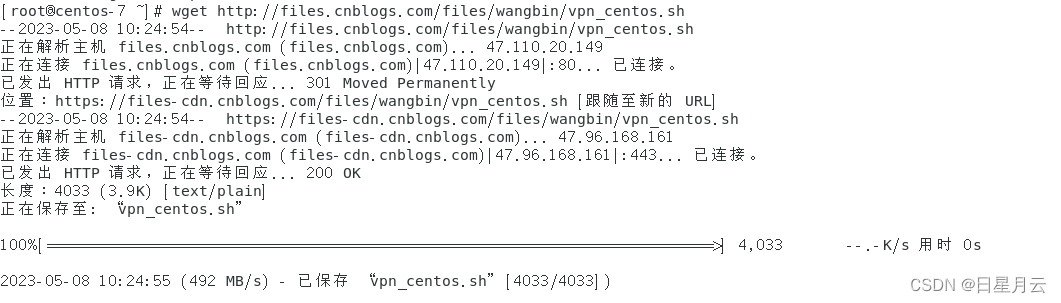
随着互联网的广泛应用,远程访问的需求日益增加,为了保障数据传输的安全性,IPsec VPN已成为企业和个人用户青睐的远程接入解决方案,本文将详细介绍如何在CentOS系统上搭建IPsec VPN,实现安全可靠的远程访问。
准备工作
1、硬件环境:一台CentOS服务器,建议配置为:CPU 2核以上,内存4GB以上,硬盘100GB以上。
2、软件环境:CentOS 7.x/8.x版本,推荐使用最新稳定版。
3、网络环境:确保服务器与客户端之间能够互相ping通,并且相关端口已开放。
4、安装工具:Git、gcc、make、openssl等。
搭建步骤
服务器端配置
1、安装IPsec软件
```bash
sudo yum install strongswan
```
2、配置IPsec
编辑/etc/ipsec.conf文件,添加以下内容:
```bash
config setup
charondebug="ike 2, knl 2, cfg 2, net 2, esp 2, dmn 2, cfg 2"
conn %default
ikelifetime=60m
keylife=20m
rekeymargin=3m
keyingtries=1
authby=secret
keyexchange=ikev2
conn myvpn
left=%defaultroute
leftsubnet=0.0.0.0/0
leftauth=psk
right=%any
rightdns=8.8.8.8, 8.8.4.4
rightauth=psk
auto=add
```
3、配置预共享密钥
编辑/etc/ipsec.secrets文件,添加以下内容:
```bash
: PSK "your_psk"
```
将your_psk替换为实际的预共享密钥。
4、启动IPsec服务
```bash
sudo systemctl start ipsec
sudo systemctl enable ipsec
```
客户端配置
1、安装IPsec软件
```bash
sudo yum install strongswan
```
2、配置IPsec
编辑/etc/ipsec.conf文件,添加以下内容:
```bash
config setup
charondebug="ike 2, knl 2, cfg 2, net 2, esp 2, dmn 2, cfg 2"
conn %default
ikelifetime=60m
keylife=20m
rekeymargin=3m
keyingtries=1
authby=secret
keyexchange=ikev2
conn myvpn
right=%any
rightsubnet=0.0.0.0/0
rightdns=8.8.8.8, 8.8.4.4
left=%defaultroute
leftauth=psk
rightauth=psk
auto=add
```
3、配置预共享密钥
编辑/etc/ipsec.secrets文件,添加以下内容:
```bash
: PSK "your_psk"
```
将your_psk替换为实际的预共享密钥。
4、启动IPsec服务
```bash
sudo systemctl start ipsec
sudo systemctl enable ipsec
```
测试连接
1、在客户端使用ping命令测试服务器IP,确保可以成功ping通。
2、在客户端使用ipsec up myvpn命令建立连接。
3、使用ipsec status命令查看连接状态,确保连接成功。
通过以上步骤,您已成功在CentOS服务器上搭建了IPsec VPN,并实现了安全、稳定的远程访问,在实际应用中,您可以根据需求调整IPsec配置,以适应不同的场景。



